电脑华硕A455L系列,机械硬盘换成固态硬盘,光驱位改放机械硬盘
电脑一直以来都很卡,直到最近用的不舒服了,就去查查原因,发现是磁盘读取爆表!只好想起来换固态硬盘,光驱改放机械硬盘。。。
买的固态硬盘是个杂牌军,但是店家说工艺不错,只好将信将疑,用用再说吧。
首先确定型号,华硕A455L,买来固态后,准备拆机,想想心里还有点小激动呢。。。
有个建议,如果打算自己装,但是从前没有装过,建议先多搜搜视频,看看再说,心里有个大概吧,对本帖也是,做个大概的了解,再去搞。每一个步骤尽量用手机拍下来,因为后来会有些地方忘掉,我就是有点忘了,幸亏每一步都有照片啊!
首先看下攻略文:
1.先去掉锂电池
2.电脑自带的硬盘先拆下来不装,固态换上去先单独装固态硬盘(a,防止旧硬盘里的系统产生冲突。b,固态装主硬盘位是因为比在光驱位快十倍)
3.接上电源开机,给固态做系统
4.把光驱光盘仓弹出来(以备和支架互换面板),
5.开机:如果默认不是固态启动需要进BIOS设置固态启动优先
可是首先发现电池没法直接拆出来,只好,找度娘,如何拆机,参考帖如下:
华硕A555L、X555L加装固态硬盘,加装内存条_百度经验
参考的视频地址:笔记本加固态硬盘
我都没注意这地址这么长。。。挺详细的
由于我的机子电池是内置的,所以要首先把周围的所有螺丝都卸掉。那个帖子很详细了,我只讲注意点:
记住,要轻轻地扣开,不要一下子打开,它会有类似于下面这样的排线条,弄坏了可就蛋疼了。捏住排线条,一般是向上方向,也就是箭头方向,轻轻地往上推,大约呈70度左右,朝向自己,用点力后会发现黑色的排扣会自动弹开,如下图,弹出后的样子,
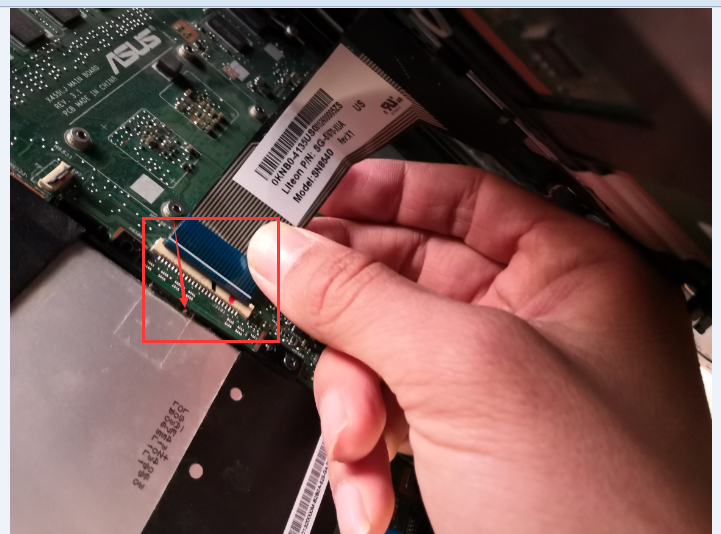

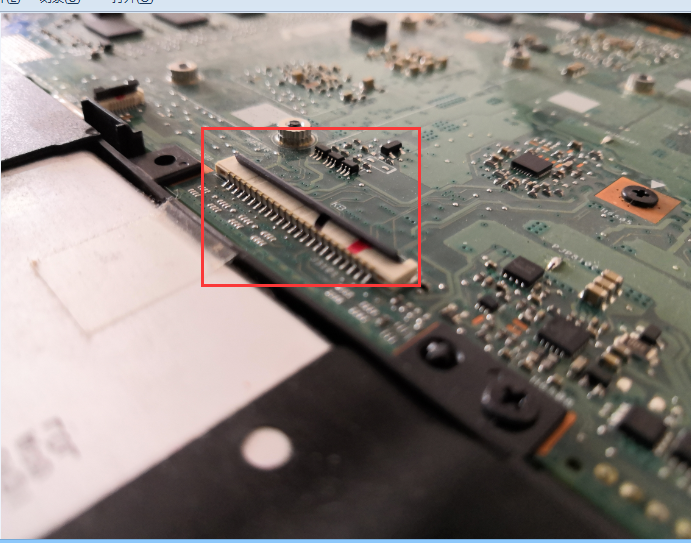
了解了吧?
这是打开后的样子:

对应是什么东西。。。参考上面的帖子。
记住,电池一定要先卸掉!!!
其次,拆机械硬盘:

别人提到过的我就直接略过了啊
系统是已经装好的,我就直接换掉就好了。
光驱位改机械硬盘比较简单。。。
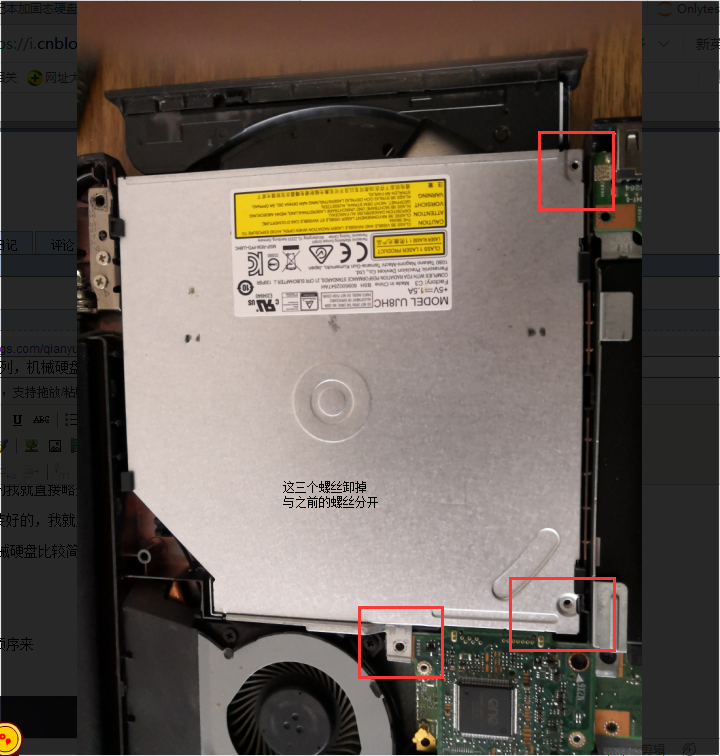

放置的方向要正确。
由于我的硬盘支架跟这个一样大,不需要拆开将机械硬盘放入,以下的步骤忘了拍照,大家就搜搜其他的视频、图片看看吧,而且其实到了这一步就挺简单的。
之后启动
按照图片的顺序来
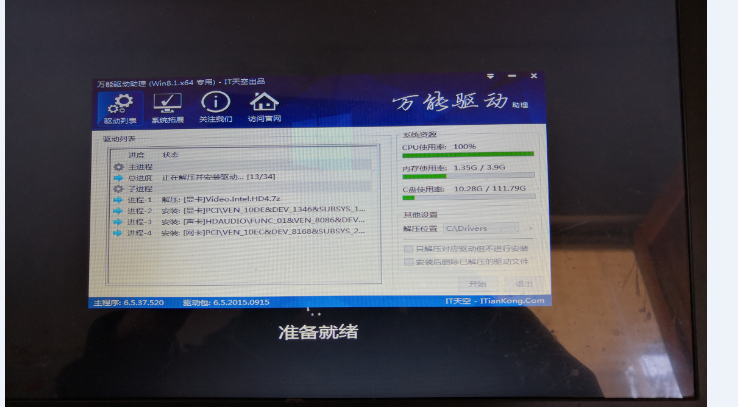
tips:对于其他的机子
2、在Startup(或boot)--UEFI/Legacy Boot选项中,选中Legacy Only,然后在Restart里选择Exit Saving Changes,退出并保存设置。
3、重新启动,便可以识别其他引导设备(例如U盘启动)。进而启动Windows系统。
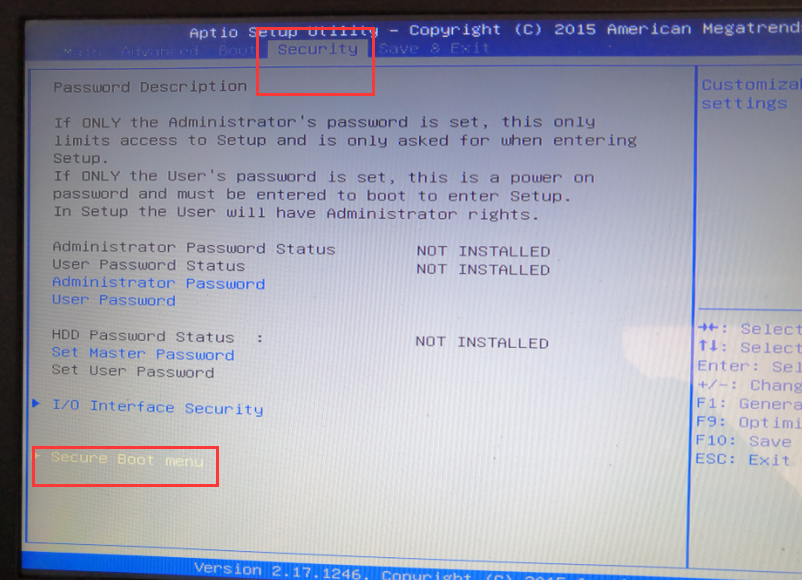
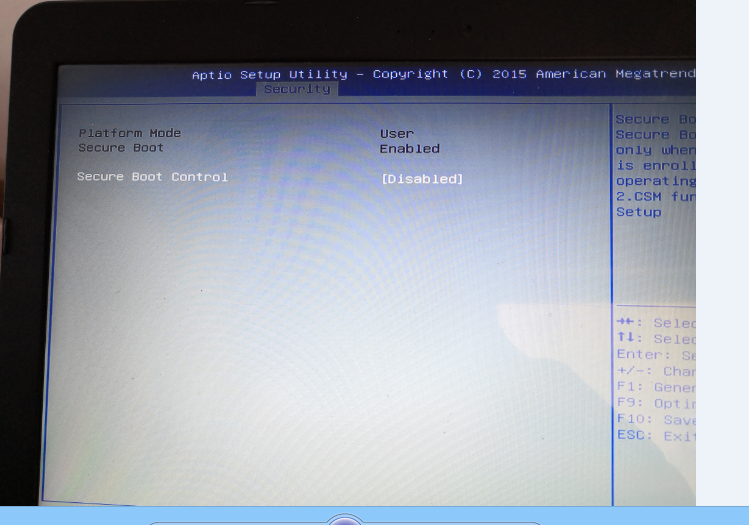
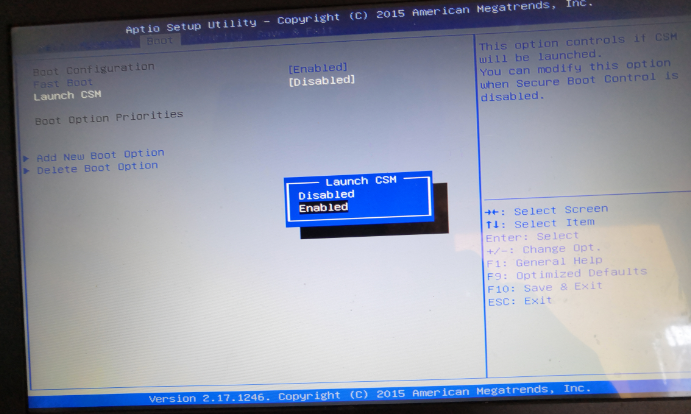
确定了之后,如果退不出来,就按ESC键,以下相同,最后要保存退出。
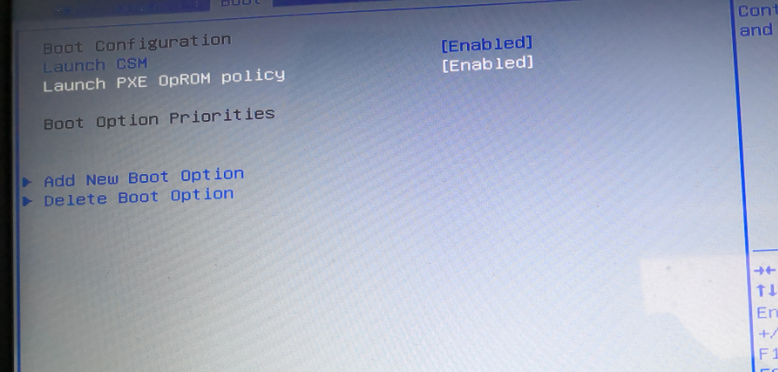
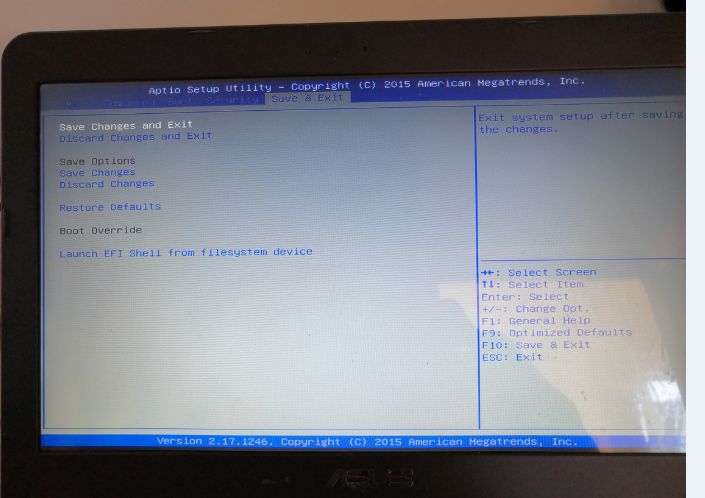
电脑还是开机慢,说明与原来的系统冲突了,则:


变成:
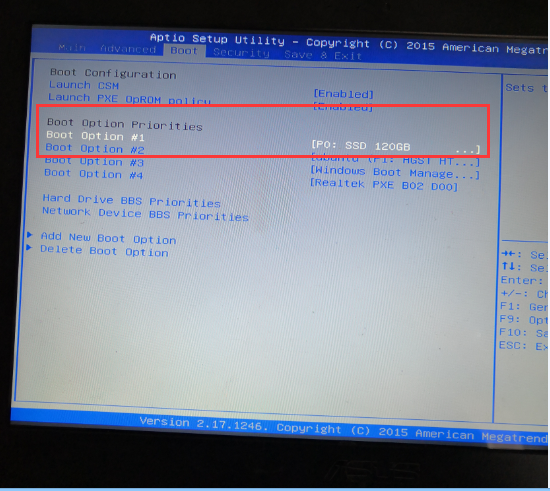
最后保存退出,大体就是以上步骤。


